Как открыть, редактировать и конвертировать файлы MSI
Файл с расширением MSI является файлом пакета установщика Windows. Он используется некоторыми версиями Windows при установке обновлений из Центра обновления Windows, а также сторонними установщиками.
Файл MSI содержит всю информацию, необходимую для установки программного обеспечения, включая файлы, которые должны быть установлены, и куда на компьютер должны быть установлены эти файлы.
«MSI» изначально обозначала название программы, работающей с этим форматом, которая была Microsoft Installer. Однако с тех пор имя изменилось на установщик Windows, поэтому формат файла теперь является форматом файла пакета установщика Windows.
Файлы MSU похожи, но представляют собой файлы пакета обновления Windows Vista, используемые Центром обновления Windows в некоторых версиях Windows и устанавливаемые автономным установщиком Центра обновления Windows (Wusa.exe).
Как открыть файлы MSI
Установщик Windows – это то, что операционная система Windows использует для открытия файлов MSI при двойном щелчке по ним. Его не нужно устанавливать на свой компьютер или загружать откуда-либо, потому что он встроен в Windows. Просто открыв файл MSI, вы должны запустить установщик Windows, чтобы вы могли установить содержащиеся в нем файлы.
Настраиваем MSI Afterburner — Мониторинг, фпс, frametime, железо в оверлее
MSI-файлы упакованы в архивоподобном формате, поэтому вы можете извлечь содержимое с помощью утилиты распаковки файлов, например, 7-Zip. Если у вас установлена та или иная аналогичная программа (большинство из них работают аналогично), вы можете щелкнуть правой кнопкой мыши файл MSI и выбрать открытие или извлечение файла, чтобы увидеть все файлы, которые хранятся внутри.
Использование инструмента распаковки файлов также полезно, если вы хотите просматривать файлы MSI на Mac. Поскольку формат MSI используется в Windows, вы не можете просто дважды щелкнуть его на Mac и ожидать его открытия.
Помните, что возможность извлекать части, составляющие файл MSI, не означает, что вы можете «вручную» установить программное обеспечение, которое MSI сделает для вас автоматически.
Как конвертировать файл MSI
Преобразовать MSI в ISO можно только после того, как вы извлечете файлы в папку. Используйте инструмент для распаковки файлов, как мы описали выше, чтобы файлы могли существовать в обычной структуре папок. Затем с установленной программой, подобной WinCDEmu, щелкните правой кнопкой мыши папку и выберите Создать ISO-образ .
Другой вариант – конвертировать MSI в EXE, что можно сделать с помощью Ultimate MSI в EXE Converter. Программа очень проста в использовании: выберите файл MSI и укажите, где сохранить файл EXE. Других вариантов нет.
Представленные в Windows 8 и аналогичные MSI файлы APPX представляют собой пакеты приложений, которые работают в ОС Windows. Посетите веб-сайт Microsoft, если вам нужна помощь в преобразовании MSI в APPX. Также см. Учебник в CodeProject.
Как редактировать файлы MSI
MSI Afterburner: как пользоваться, настройка
Редактирование файлов MSI не так просто и просто, как редактирование большинства других форматов файлов, таких как файлы DOCX и XLSX, потому что это не текстовый формат. Тем не менее, у Microsoft есть программа Orca, как часть Windows Installer SDK, которую можно использовать для редактирования файла MSI.
Вы также можете использовать Orca в автономном формате без использования всего пакета SDK. У Technipages есть копия здесь. После установки Orca просто щелкните правой кнопкой мыши файл MSI и выберите Изменить с помощью Orca .
Все еще не можете открыть файл?
Учитывая количество форматов файлов и большинство из них используют расширение файла длиной всего три буквы, было бы разумно, чтобы многие использовали одни и те же буквы. Это может стать довольно запутанным, когда они написаны почти одинаково.
Однако важно понимать, что два одинаковых расширения файла не обязательно означают, что форматы файлов похожи или что они могут открываться с помощью одного и того же программного обеспечения. У вас может быть файл, который выглядит очень похоже на то, что расширение говорит «MSI», но на самом деле это не так.
Например, файлы MIS представляют собой файлы Marble Blast Gold Mission или Saved Game Mission, используемые некоторыми видеоиграми, и они абсолютно не связаны с установщиком Windows.
Другим является расширение файла MSL, которое относится к файлам языка спецификации сопоставления и файлам языка сценариев Magick. Первый тип файлов работает с Visual Studio, а второй – с ImageMagick, но ни один из них не работает, как файлы MSI.
Суть: если ваш файл “MSI” не открывается, убедитесь, что вы действительно имеете дело с файлом MSI, дважды проверив расширение файла.
Источник: solutics.ru
Запустить MSI файл
При желании, вы можете указать комментарии к данной команде.
Выберите директорию где расположен .msi файл.
APPLICATION DATA PATH — Папка программы в Application Data.
CDROM PATH — CD или DVD диск.
CUSTOM PATH — Путь будет определен вместе с именем файла.
INSTALL PATH — Главный путь установки.
SETUP FILE PATH — Путь к запущеному файлу установки.
SYSTEM PATH — Системная директория Windows.
TEMPORARY PATH — Временная директория Windows.
WINDOWS PATH — Директория Windows.
Укажите имя запускаемого .msi файла. Он должен иметь расширение MSI.
Административная установка
Отмечен => Административная установка — установка продукта в сеть.
Тихая установка
Отмечен => Тихий режим, без взаимодействия с пользователем.
Автоматический режим
Отмечен => Будет показываться только указатель хода выполнения.
Не перезагружать
Отмечен => Не перезапускать после выполнения установки.
Удаление продукта
Отмечен => Удалять указанный продукт.
Ждать окончания работы программы
Если вы отметите этот чекбокс, то установка будет приостановлена до окончания работы запускаемой программы. Переменная #isrunok# будет равен 1 если приложение запущено успешно и в противном случае 0. Вы можете использовать макрос #runret# в последующих командах для получения результата запущенного приложения.
Имя лог-файла
Если вы хотите запустить установку с ведением лог-файла, то укажите здесь его имя. Например, #setuppath#mylog.log
Вы можете указать интерфейс для запускаемой установки.
Вы можете указать условие при котором необходимо выполнить это действие. Если указанное условие будет ложно, то команда выполняться не будет. Подробнее использование условий описано в Как использовать Условие.
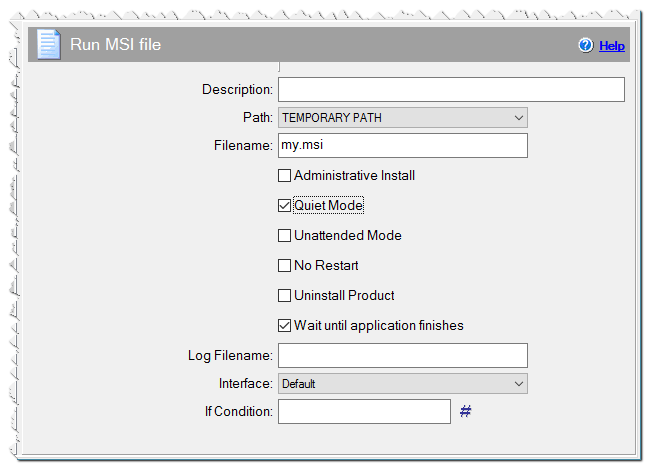
Команда Запустить MSI файл
Eonza automation software — free, open source cross-platform program for easy creation and management of scripts. Gentee script programming language — Free, open source and cross-platform programming language for automation.
- Список команд
- Деинсталлятор
- Диалоги
- Интернет
- Переменные
- Приложение
- Закрыть приложение
- Запускать от оригинального пользователя
- Запуск по расширению
- Запустить JavaScript https://www.createinstall.ru/help/run-msi.html» target=»_blank»]www.createinstall.ru[/mask_link]
Как запустить MSI-файл от имени администратора из командной строки в Windows
В Windows Vista, Windows 7, Windows 8 и последней версии Windows 10 при щелчке правой кнопкой мыши исполняемого файла (.exe) в контекстном меню появляется параметр «Запуск от имени администратора», а также многие другие общие параметры. Параметр «Запуск от имени администратора» отображается как для установленных приложений, так и для исполняемых файлов установки.
Как вы, вероятно, уже заметили, Windows не показывает опцию Запуск от имени администратора, когда вы щелкаете правой кнопкой мыши по файлу MSI. То есть, если у вас есть установочный файл программы в форме MSI и вы хотите запустить MSI-файл от имени администратора, Windows не позволяет запускать MSI-файл с правами администратора с настройками по умолчанию.

Файл установки многих программ, включая очень популярную 64-разрядную версию 7-Zip для Windows, доступен в виде файла MSI. Если по какой-то причине вы хотите запускать файлы MSI с правами администратора, вот как это сделать.
Первый способ — использовать командную строку для запуска файла MSI с правами администратора. Это лучший способ, если вы редко запускаете MSI-файл с правами администратора. И если вам приходится часто запускать MSI-файл с правами администратора, вы можете легко добавить опцию Запуск от имени администратора в контекстное меню MSI-файлов. То есть после добавления опция «Запуск от имени администратора» появится, если щелкнуть правой кнопкой мыши файл MSI.
Ниже приведены способы запуска MSI-файла от имени администратора.
Запустите MSI как администратор из командной строки
Шаг 1: Первый шаг — открыть командную строку с повышенными правами. Для этого введите CMD в меню «Пуск» или в окне поиска на экране «Пуск», а затем одновременно нажмите клавиши Ctrl + Shift + Enter.
Кроме того, в Windows 7 и Windows 10 вы можете перейти к меню «Пуск», «Все программы и аксессуары». Затем щелкните правой кнопкой мыши командную строку и выберите «Запуск от имени администратора».
Нажмите кнопку Да, когда увидите приглашение UAC.
ПРИМЕЧАНИЕ. Важно открыть командную строку от имени администратора, чтобы запустить файлы MSI от имени администратора.
Шаг 2. В командной строке выполните следующую команду, чтобы запустить файл MSI от имени администратора:
msiexec / a «путь к MSIfile»
Например, если MSI-файл вашего 7-Zip находится в папке «Загрузки», вам необходимо ввести как путь к файлу, так и имя файла MSI.
Например: msiexec / a «C: Users Don Downloads 7z920-x64.msi»
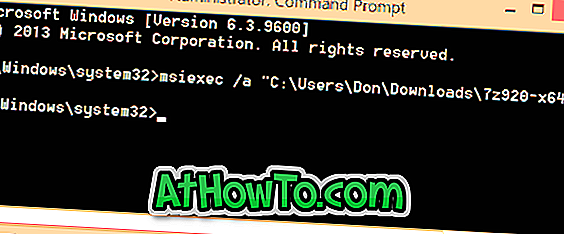
Чтобы легко получить путь к файлу, удерживайте нажатой клавишу «Shift», щелкая правой кнопкой мыши файл MSI, а затем выберите «Копировать как путь», чтобы скопировать путь в буфер обмена. Затем вы можете вставить этот путь в командной строке, щелкнув правой кнопкой мыши и выбрав опцию Вставить. Обратите внимание, что Windows 10 поддерживает сочетание клавиш Ctrl + V в командной строке.
Добавить опцию Запуск от имени администратора для MSI
Кроме того, вы можете настроить Windows на отображение параметра «Запуск от имени администратора», если щелкнуть правой кнопкой мыши файлы MSI. Для этого просто следуйте приведенным ниже инструкциям.
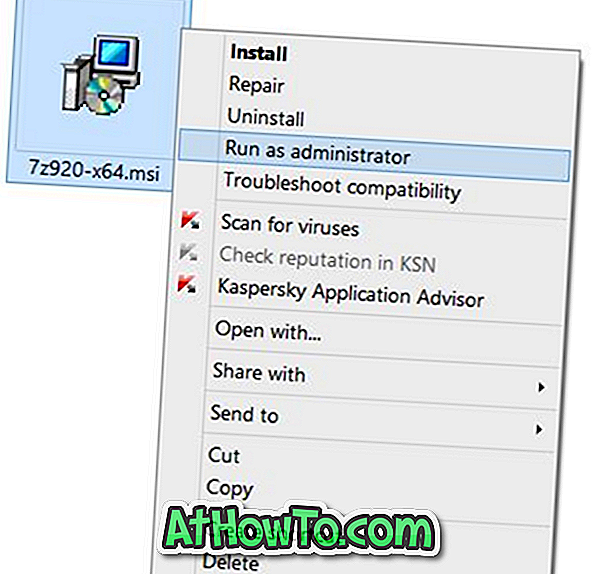
Шаг 1. Просто загрузите этот файл MSIFileRunAsAdmin.Zip, а затем извлеките ZIP-файл, чтобы получить файл реестра с именем MSIFileRunAsAdmin.Reg.
Шаг 2: Дважды щелкните файл MSIFileRunAsAdmin.Reg или просто щелкните его правой кнопкой мыши и выберите пункт «Объединить». Нажмите кнопку Да, когда увидите приглашение UAC.
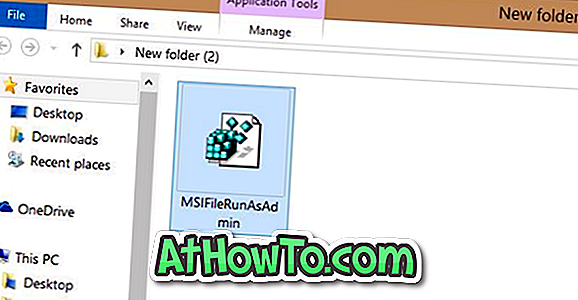
Шаг 3: Нажмите кнопку Да еще раз, когда вы увидите следующее диалоговое окно:
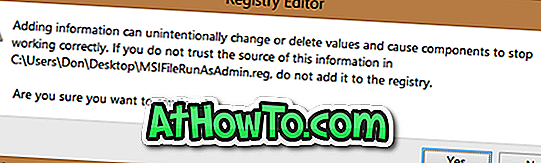
Шаг 4: Наконец, нажмите кнопку ОК, когда вы увидите этот диалог.
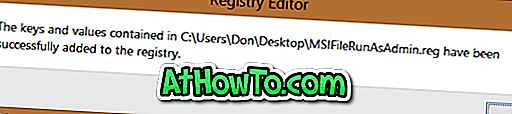
Это оно! Отныне всякий раз, когда вы щелкаете правой кнопкой мыши по файлу MSI, в контекстном меню появляется опция Запуск от имени администратора.
Источник: ru.athowto.com